Comment télécharger vidéo YouTube Mac rapidement et gratuitement ?
YouTube est le site de vidéos le plus populaire au monde et vous pouvez y trouver un large éventail de ressources multimédias, et de nombreuses personnes utilisent ce contenu pour apprendre et se perfectionner. Si vous souhaitez télécharger des vidéos YouTube sur votre Mac, que devez-vous faire ? Cet article vous guide sur comment télécharger des vidéos de YouTube sur Mac. Chaque méthode comporte des étapes de téléchargement et un résumé des Avantages : : et inconvénients, alors découvrez celle que vous préférez !
Partie 1. Meilleur logiciel pour télécharger vidéo YouTube Mac : HitPaw Convertisseur Vidéo
HitPaw Converterisseur Vidéo est le meilleur logiciel que vous pouvez trouver sur internet. Il vous permet de télécharger vidéo YouTube sur votre Mac facilement. Il prend en charge la conversion de vidéos en mp4 , avi , mov, mkv, m4a ou d'autres formats, plus de 1 000 sans perte de qualité ainsi que la visualisation des formats est prise en charge. Une fois que vous ouvrez cet outil vous pouvez savoir comment l'utiliser, son interface est très amicale. La conception de HitPaw Converterisseur Vidéos est destinée aux débutants. Vous pourrez télécharger vidéo YouTube mac bientôt avec cet exceptionnel logiciel.
Étapes de Télécharger une Vidéo YouTube sur Mac avec HitPaw Converterisseur Vidéo
Étape 1. Téléchargez le logiciel HitPaw Converterisseur Vidéo et installez-le.
Étape 2. Après avoir installé le logiciel, lancez-le et sélectionnez Téléchargeur.

Étape 3. Ouvrez la vidéo YouTube que vous téléchargez dans votre navigateur et copiez le lien (URL) de cette vidéo.

Étape 4. Coller le lien dans la barre et HitPaw Convertisseur vidéo va analyser automatiquement le lien. HitPaw vous offre plusieurs options pour télécharger Vidéo YouTube, choisissez celle qui vous convient et appuyez sur le bouton télécharger.

Étape 5. La vidéo va commencer à se télécharger immédiatement. Vous pouvez prévisualiser la vidéo même avant que le processus de télécharger Vidéo YouTube sur Mac soit complet.
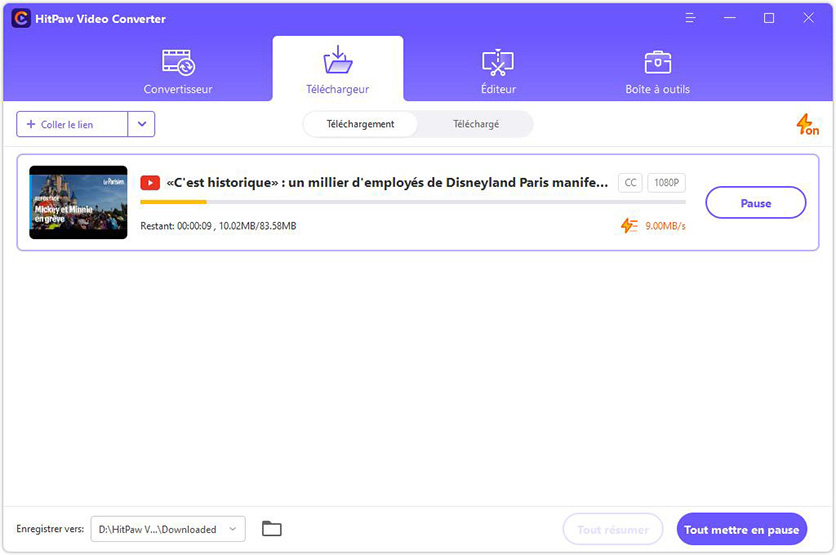
Avantages :
- Télécharger des vidéos et musiques quel que soit leur format et leur site.
- Convertir vos vidéos en plusieurs formats en un clin d'œil.
- Télécharger et convertir par lots en toute simplicité.
- Vitesse de téléchargement élevée et en haute qualité.
Partie 2. Autres méthodes : Télécharger une Vidéo YouTube sur Mac
1. VLC Player
VLC Player est un lecteur multimédia open source gratuit et dynamique. C'est l'un des plus populaires lecteurs multimédias très utilisé et accepté par des millions de personnes à travers le monde entier pour la lecture des vidéos. Mais son dynamisme ne se limite pas à la lecture des vidéos seulement. C'est un logiciel à plusieurs fonctions qui est capable d'enregistrer une vidéo YouTube Mac.
Étapes de Télécharger une Vidéo YouTube Mac avec VLC Player
Étape 1. Allez sur YouTube sur votre navigateur . Ouvrez la vidéo YouTube que vous souhaitez télécharger et copier son lien.
Étape 2. Ouvrez VLC Player. Sur le logiciel choisissez FICHIER puis cliquez sur l'option Ouvrir réseau (open network) cette action ouvrira une autre fenêtre.

Étape 3. Collez le lien de la vidéo YouTube que vous avez copié dans la barre puis cliquez sur ouvrir(open).

Étape 4. Cliquez sur fenêtre et ensuite sélectionnez information sur le média.

Étape 5. La vidéo commencera à jouer, faites un clic droit sur la souris et vous verrez l' option Enregistrer la vidéo sous. Cliquez sur l'option pour commencer à télécharger la vidéo sur Mac.
Puis ouvrez votre navigateur sur votre Mac et coller le lien de la boîte que vous avez copié.
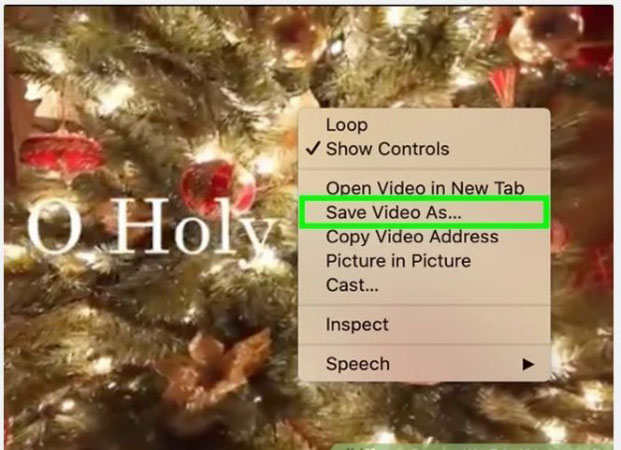
Avantages :
- C’est un logiciel libre et gratuit.
- Disponible sur tous les systèmes d'exploitation.
- Lire la grande majorité des formats vidéo.
- Il est facile d'y intégrer les sous titres.
- Il vous aide à télécharger une vidéo YouTube sur Mac sans stress.
- Difficile à manœuvrer.
- Manque de médiathèque graphique.
Inconvénients :
2. EaseUS MobiMover
EaseUS MobiMover est un logiciel qui est totalement gratuit et qui vous permet de télécharger une vidéo YouTube Mac facilement. Ce logiciel est sans publicité ou plugins et vous pouvez télécharger facilement de YouTube et même d'autres sites.
Étapes de Télécharger Vidéo YouTube Mac avec EaseUS MobiMover
Étape 1. Télécharger le logiciel EaseUS MobiMover pour Mac et installer le.
Étape 2. Après avoir installé le logiciel lancez-le sur votre Mac. Puis sélectionnez télécharger une vidéo sur le menu latéral à gauche.

Étape 3. Copiez le lien de la vidéo que vous désirez télécharger puis coller ce lien dans la barre de téléchargement, ensuite appuyez sur confirmer et commencer à télécharger.

Étape 4. EaseUS MobiMover va télécharger vidéo YouTube mac sur le champs. Après le téléchargement vous pouvez trouver la vidéo à l'endroit que vous avez choisi.

Avantages :
- Ce logiciel a une des étapes la plus simple et facile pour télécharger une vidéo YouTube sur mac.
- Il est possible de télécharger des vidéos à partir de plusieurs plates-formes.
- Il a une bonne interface, très facile à naviguer.
- Télécharger des vidéos à une grande vitesse.
- C'est compatible à la majorité des fichiers.
- Transfert payer par carte iTunes.
- La bibliothèque iTunes est difficile à reconstruire.
Inconvénients :
3. 4K vidéo
4K Vidéo Downloader est un logiciel inégalé pour enregistrer vidéo YouTube mac . Il vous offre l'opportunité de télécharger des vidéos de très hautes résolutions facilement . Ces étapes de téléchargement de vidéo sont simples et faciles.
Étapes de Télécharger une Vidéo YouTube Mac avec 4K vidéo Donwloader
Étape 1. Télécharger le logiciel 4k vidéo downloader si vous ne l'avez pas encore puis installez et lancez-le
Étape 2. Copier le lien de la vidéo YouTube que vous désirez télécharger depuis votre navigateur. Puis coller le lien que vous avez copié sur le logiciel 4K Vidéo Downloader.

Étape 3. Choisissez la résolution qui vous convient puis appuyez sur le bouton télécharger pour procéder.

Étape 4. Attendez patiemment que votre vidéo soit téléchargée. C’est fait!
Avantages :
- Ce logiciel est très facile à naviguer.
- Vous pouvez télécharger une vidéo YouTube sur Mac en un clin d'œil.
- Il permet de télécharger avec sous-titres.
- Il fournit des vidéos de très haute qualité. Vous pouvez aller jusqu'à une résolution de 8k.
- C'est un logiciel multi-linguiste. Il est disponible en plusieurs langues.
- La version gratuite est limitée.
- Il existe beaucoup de publicités dans la version gratuite.
Inconvénients :
Partie 3. Télécharger vidéo YouTube Mac sans logiciel
Si vous n'avez pas besoin de télécharger des vidéos YouTube en masse et que vous ne voulez pas télécharger de logiciel pour le faire, il existe également des outils de téléchargement en ligne à votre disposition.
1. ClipConverter
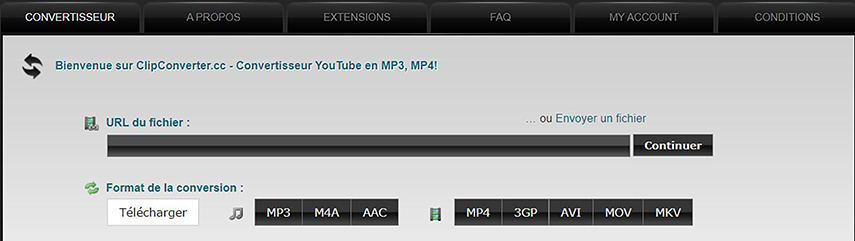
Pour télécharger des vidéos YouTube avec ClipConverter, il suffit de coller le lien de la vidéo dans la barre d'adresse, de cliquer sur "Continuer" et le site web analysera les informations de la vidéo. Vous pouvez choisir de télécharger la vidéo au format MP3, MP4, MOV, MKV, etc... Cependant, il est important de noter que si la vidéo contient de la musique, comme indiqué dans l'introduction, elle ne pourra pas être téléchargée pour des raisons de droits d'auteur. Ce site présente une fréquence élevée de fenêtres publicitaires, ce qui nuit à l'expérience d'utilisation.
2. Download4.cc
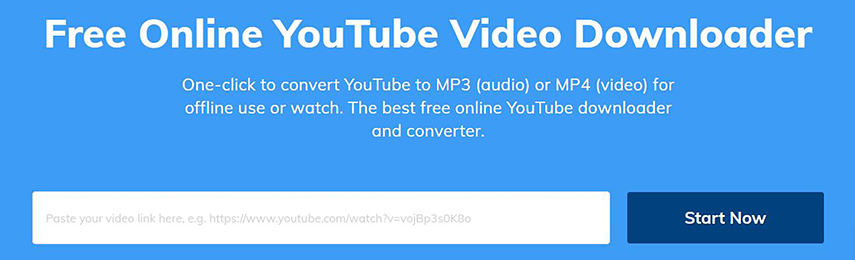
Download4.cc ne se contente pas de télécharger des vidéos à partir de YouTube, il nous permet de télécharger des vidéos et de l'audio à partir de milliers de sites différents, y compris Instagram, Tik Tok, Facebook et bien d'autres encore. Il suffit de coller le lien de la vidéo dans la barre d'adresse, il prend en charge les formats MP3, MP4, 3GP et bien d'autres, et il offre un large éventail d'options de téléchargement, de 27p à 2160p. Vous pouvez également choisir de télécharger des captures d'écran ou des sous-titres de vidéo. L'interface du site web est propre et claire et l'expérience est bonne.
3. 10Downloader
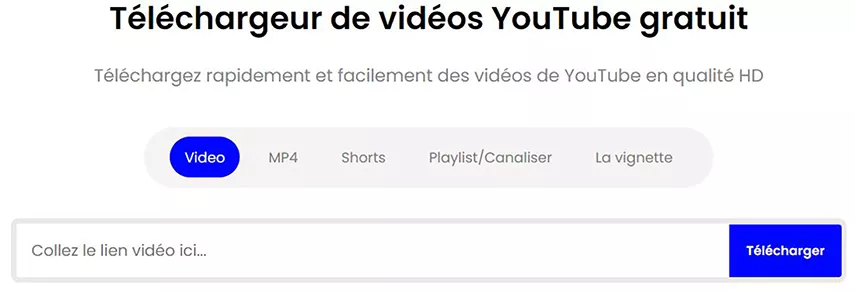
10Downloader peut télécharger un large éventail de contenus depuis YouTube : vidéos, courts métrages, listes de lecture et vignettes, mais comme ClipConverter, il ne peut pas télécharger de vidéos avec de la musique. Il peut télécharger des vidéos aux formats mp4, 3gp et webm. Il est un peu lent à analyser les liens, les téléchargements sont en basse définition et seules des vidéos jusqu'à 720p peuvent être téléchargées.
4. Savefrom
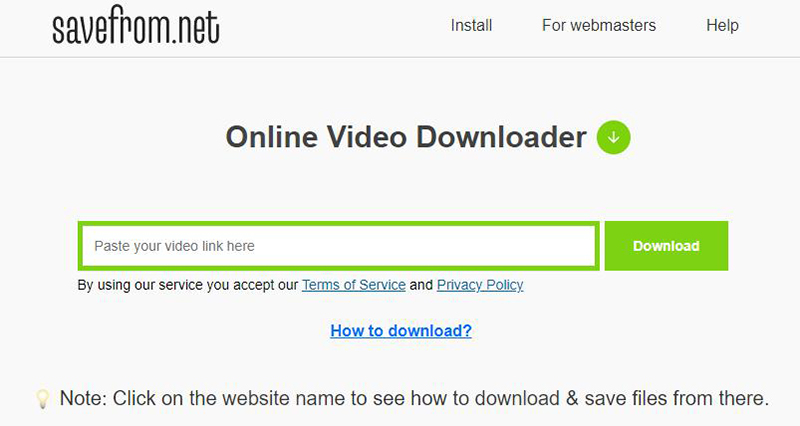
Savefrom ne peut être utilisé que pour télécharger des vidéos YouTube aux formats MP4 et webm, et permet des téléchargements en 360p, 720p et jusqu'à 1080p, mais seules les vidéos silencieuses en 1080p peuvent être téléchargées. Les vidéos peuvent être téléchargées à partir de plusieurs autres sites tels qu'Instagram en cliquant sur d'autres liens de la page web.
Conclusion
Cet article vous présente 8 façons de télécharger des vidéos YouTube sur votre Mac, chacune contenant des étapes de téléchargement spécifiques. j'espère que maintenant vous pouvez télécharger une vidéo YouTube Mac facilement et gratuitement. Par rapport aux logiciels de bureau, les outils de téléchargement en ligne offrent moins d'options de format et de définition et ne sont pas aussi puissants qu'un logiciel. Si vous avez besoin de télécharger régulièrement des vidéos en masse, je vous recommande HitPaw Converterisseur Vidéo , qui ne manquera pas de vous plaire.





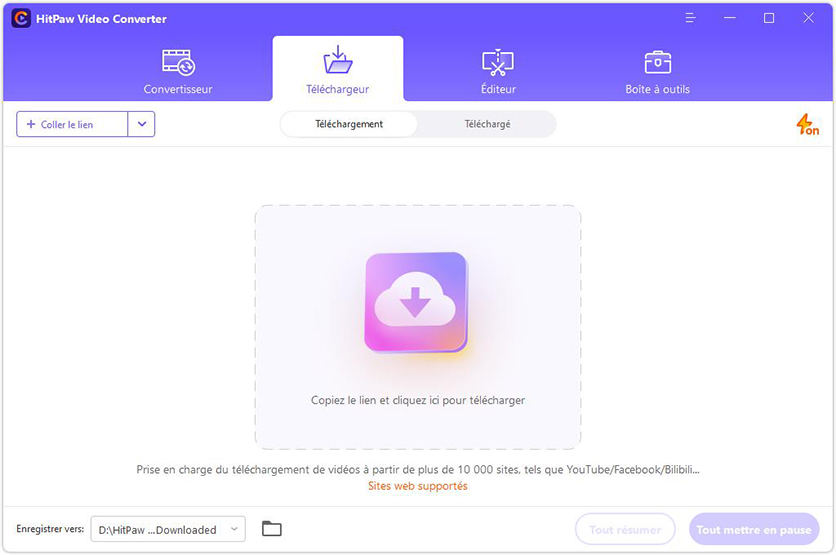
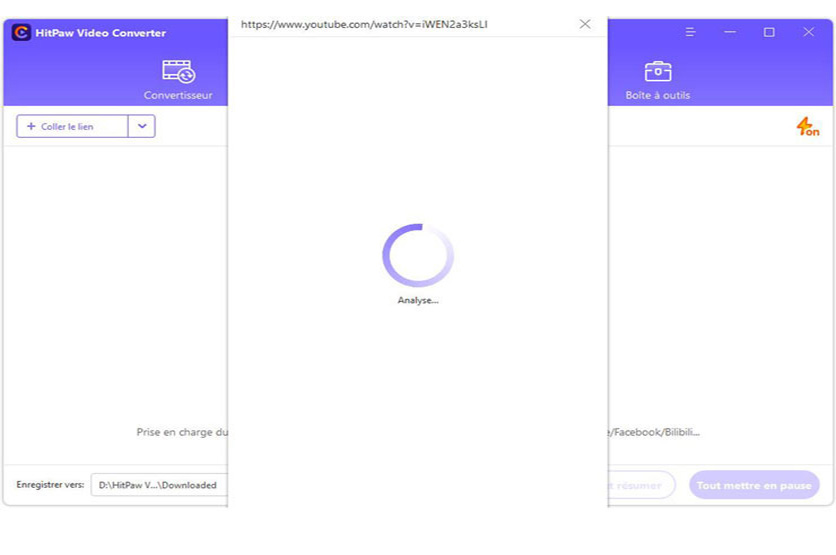
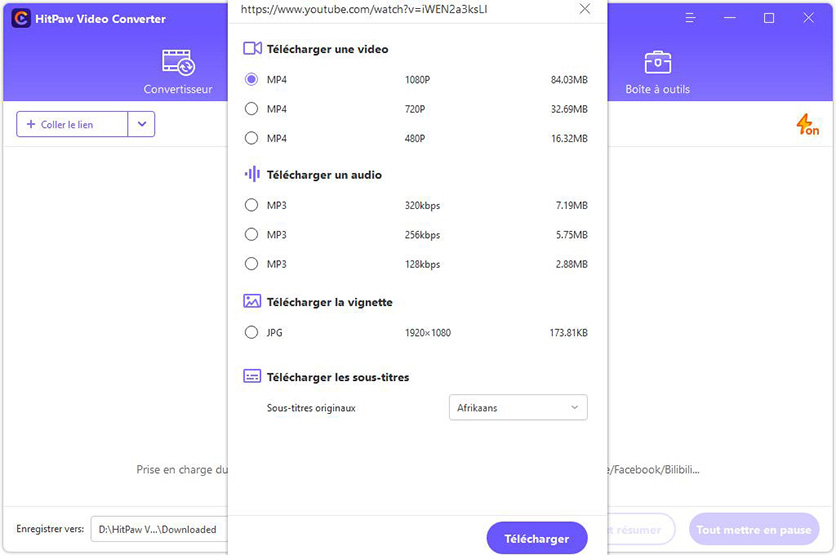
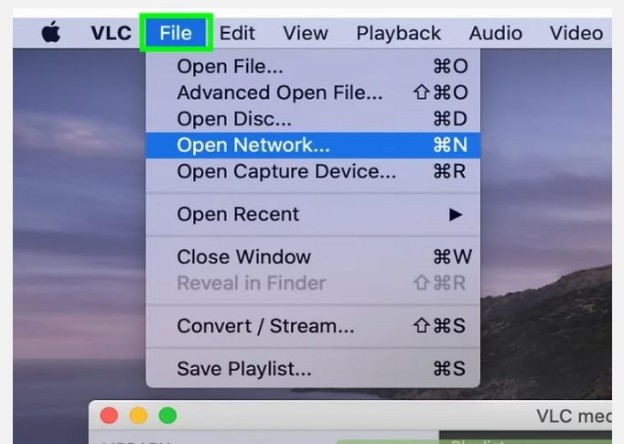


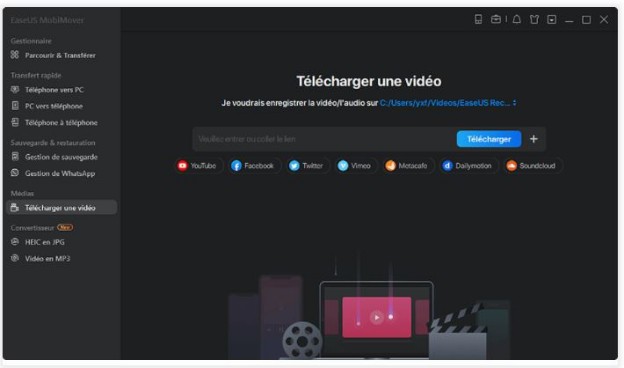





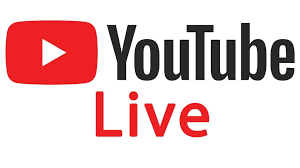
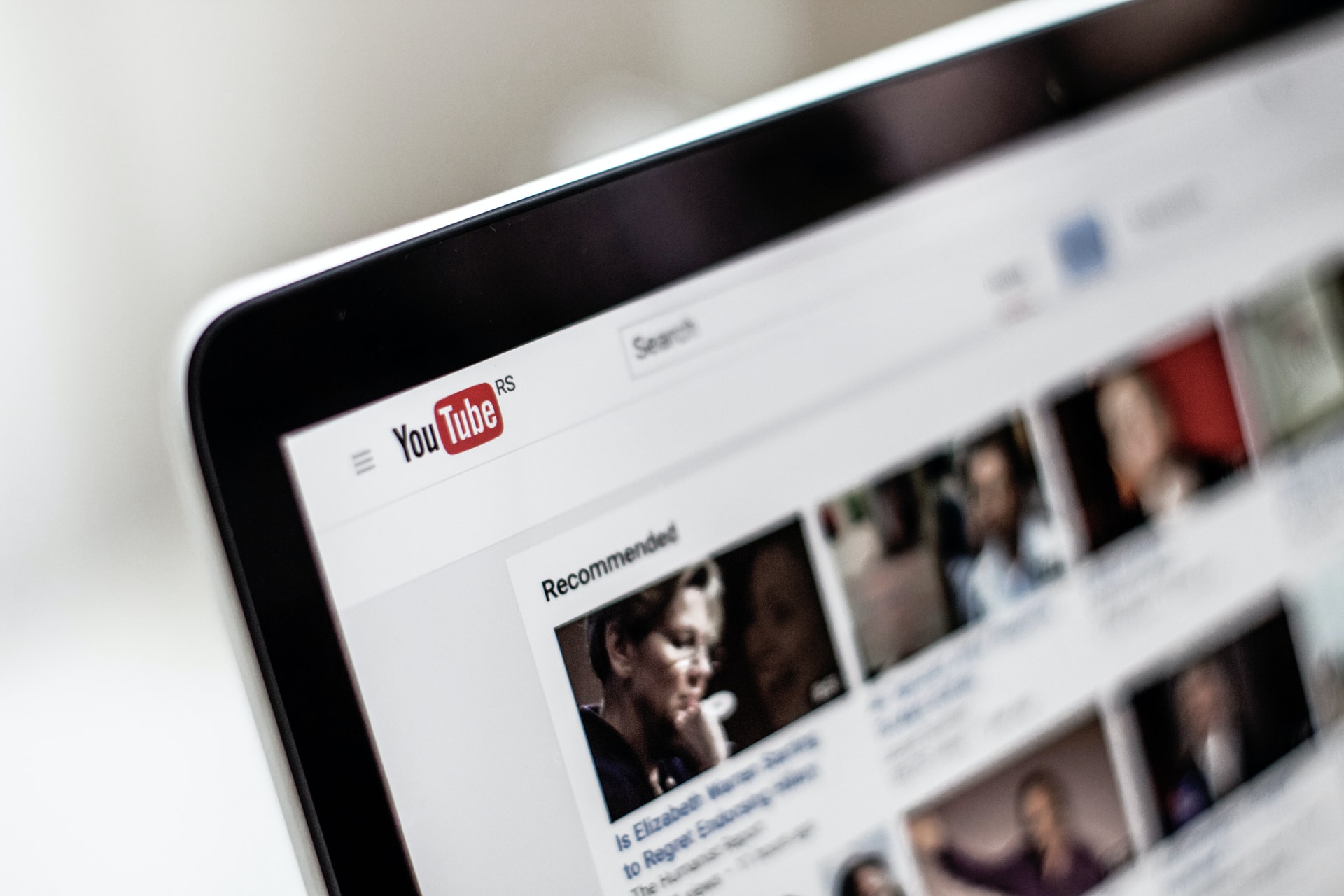


Page d'accueil > Astuces vidéo > Comment télécharger vidéo YouTube Mac rapidement et gratuitement ?
Choisir la note du produit :
Clément Poulain
Auteur en chef
Je travaille en freelance depuis plus de cinq ans. Cela m'impressionne toujours quand je trouve de nouvelles choses et les dernières connaissances. Je pense que la vie est illimitée mais je ne connais pas de limites.
Voir tous les articlesLaissez un avis
Créez votre avis pour les articles HitPaw